Présentation
Dans ce tutoriel, nous installons LAMP sur un serveur cloud Ubuntu 20.04. LAMP est un ensemble logiciel simple de 4 composants, Linux, Apache, MySQL et PHP. L inux est le cœur de la plateforme ; dans ce cas, nous utilisons Ubuntu 20.04 LTS. A pache est le serveur Web ; la plupart des serveurs Web dans le monde exécutent Apache M ySQL, un système de gestion de base de données développé par Oracle. P HP est un langage de programmation extrêmement populaire largement utilisé dans le développement Web. Au total, cela forme LAMP ou pile LAMP.
Prérequis
Un serveur sur lequel Ubuntu 20.04 est installé. Procurez-vous un VPS fiable sur Atlantic.Net si vous n'en avez pas.
Installer LAMP sur Ubuntu 20.04
Avant de commencer l'installation, votre système doit être à jour; vous pouvez le faire avec la commande suivante :
apt-get update
Une fois la mise à jour effectuée, nous pouvons passer à la première étape de création d'une pile LAMP en installant Apache.
Installer Apache sur Ubuntu 20.04
Installez Apache en exécutant la commande suivante :
apt-get install apache2
Appuyez sur Entrée lorsqu'il vous demande « Voulez-vous continuer ? » pendant l'installation.
Après l'installation, vous pouvez vérifier si Apache est en cours d'exécution en exécutant la commande :
systemctl status apache2
Vous pouvez également vérifier si tout fonctionne en ouvrant votre navigateur et en vous rendant sur http://votreadresse
Si vous ne connaissez pas votre adresse IP, vous pouvez exécuter la commande suivante :
ip addr show eth0
Dans notre cas, nous mettrions http://69.87.216.72 dans la barre d'adresse de votre navigateur et obtiendrions la page suivante :
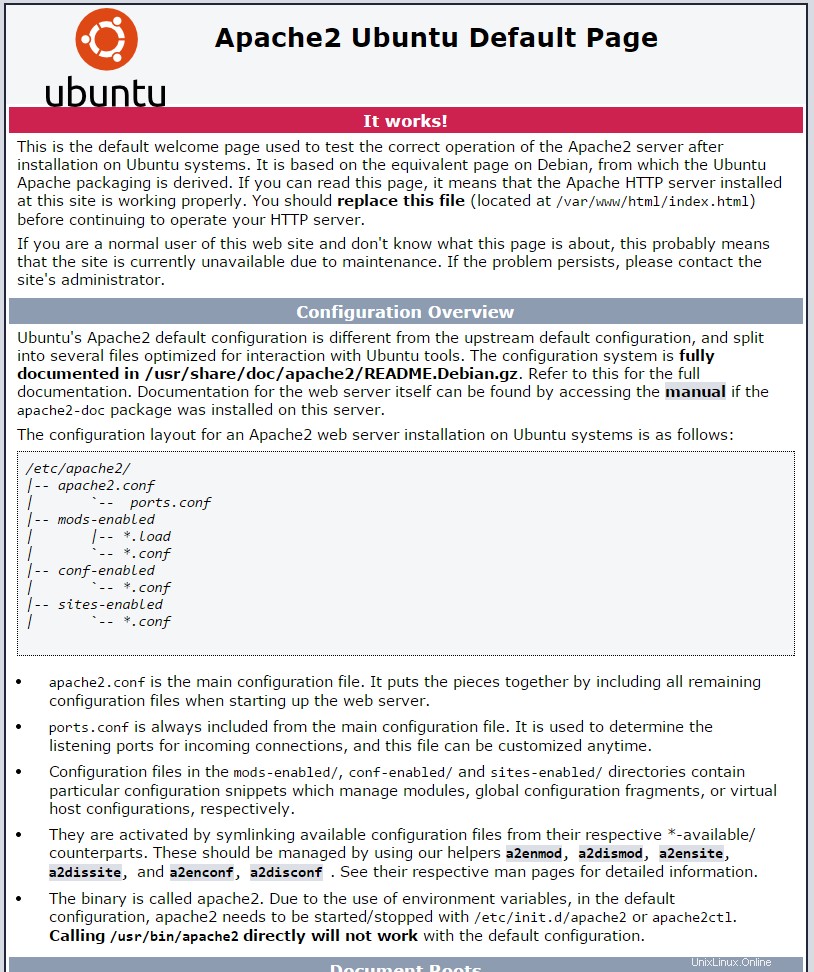
La page par défaut pour Apache sur Ubuntu 20.04
Installer MySQL sur Ubuntu 20.04
Installez MySQL avec la commande suivante :
sudo apt-get install mysql-server libapache2-mod-php php-mysql
Après avoir installé le serveur MySQL, sécurisez le serveur MySQL avec la commande suivante :
mysql_secure_installation
Remarque :Vous serez invité à répondre à une série de questions. Tapez simplement N pour le mot de passe racine de changement et Y pour oui sur tout le reste; voir la capture d'écran ci-dessous :
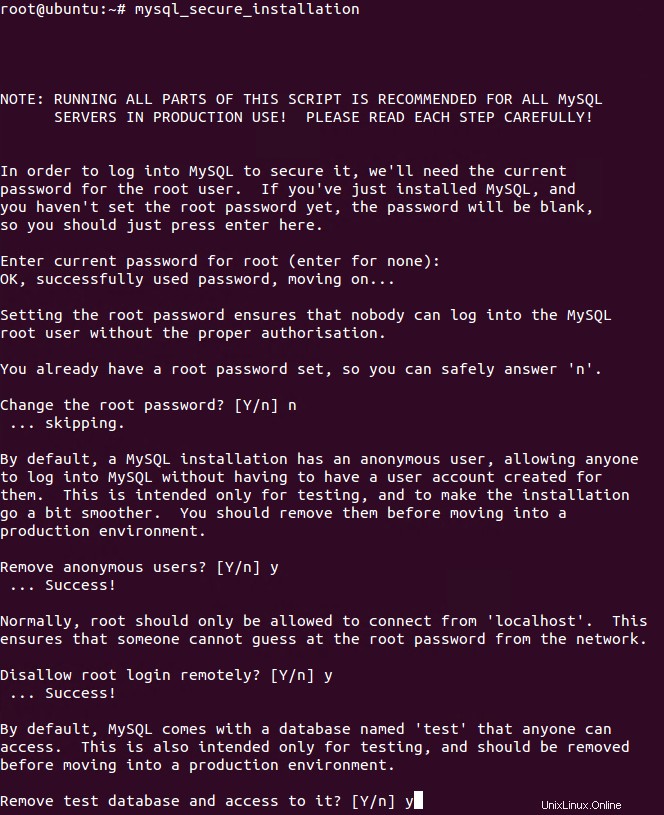
Un exemple de ce à quoi ressemble mysql_secure_installation
Vérifiez que MySQL est en cours d'exécution avec la commande suivante :
systemctl status mysql
Installer PHP sur Ubuntu 20.04
Installez PHP avec la commande suivante :
apt-get install php
Créez un fichier PHP de test appelé info.php dans /var/www/html/. Dans ce tutoriel, nous utiliserons l'éditeur de texte nano avec la commande suivante :
nano /var/www/html/info.php
Insérez le code suivant dans l'éditeur de texte, puis enregistrez et quittez :
<?php phpinfo(); ?>
Puisque nous avons apporté des modifications, nous devons redémarrer Apache pour que les modifications prennent effet :
systemctl restart apache2
Testez votre page dans votre navigateur avec le lien hypertexte suivant modifié avec votre adresse IP :
http://votreadresse/info.php
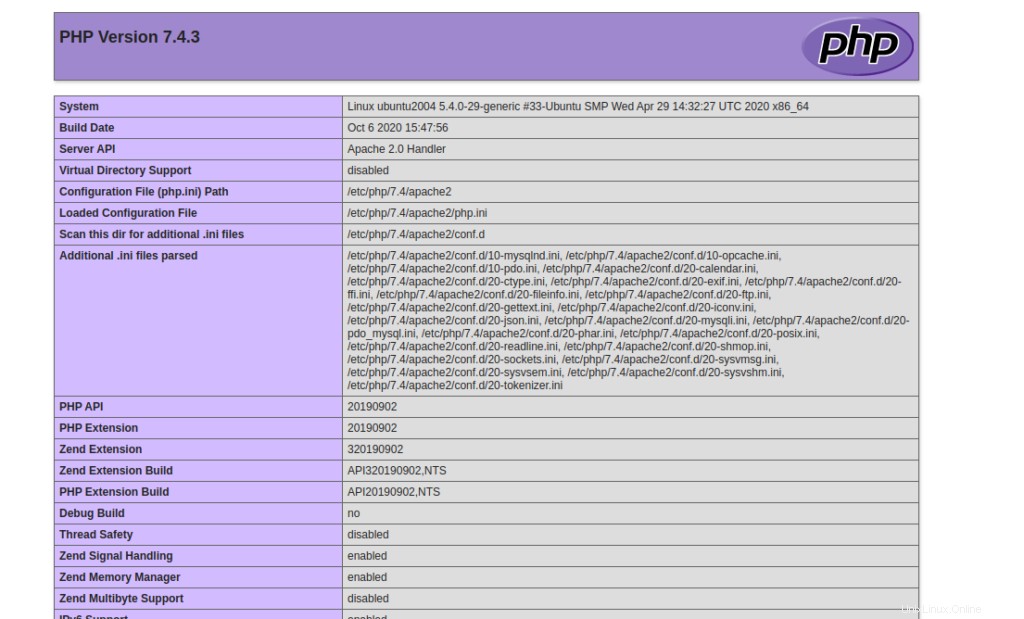
Toutes nos félicitations! Vous venez d'installer LAMP sur votre serveur Ubuntu 20.04. Merci d'avoir suivi ce tutoriel sur l'installation de LAMP ; veuillez revenir pour plus de mises à jour.
En savoir plus sur nos services d'hébergement VPS et le prix de l'hébergement VPS.